Jak bez wysiłku usunąć znak wodny Biteable ze swoich filmów
Jeśli szukasz świetnych i najłatwiejszych sposobów usuń znaki wodne, które można gryźć, ze swoich filmów, nie musisz się już kłopotać. Szczerze mówiąc, oglądanie wideo ze znakami wodnymi jest irytujące i frustrujące. Nie możesz cieszyć się oglądanym filmem. Poza tym te znaki wodne przeszkadzają widzom. Zrozumiałe jest, że znaki wodne służą bezpieczeństwu właściciela filmu. Ale umieszczanie dużego znaku wodnego nie jest dobre. Daje negatywne opinie tylko osobom, które uwielbiają oglądać swoje ulubione filmy. Jednym z przykładów są znaki wodne do gryzienia. Te znaki wodne do gryzienia pochodzą z aplikacji do gryzienia, w której znaki wodne będą automatycznie dołączane po utworzeniu lub zapisaniu wideo. Na szczęście możesz użyć aplikacji do usunięcia tych znaków wodnych ze swoich filmów. Możesz oglądać swoje ulubione filmy bez irytacji i frustracji. Jeśli chcesz poznać najlepsze i najbardziej niezawodne aplikacje, których musisz użyć do usunięcia tych znaków wodnych, stale czytaj ten artykuł.

Część 1: Najlepszy sposób na usunięcie znaku wodnego do gryzienia z filmów
Video Converter Ultimate to najwspanialsza aplikacja, której możesz użyć do usuwania znaków wodnych z filmów. Ponadto to doskonałe oprogramowanie jest w stanie usuwać inne nieistotne i przeszkadzające obiekty, takie jak logo, teksty, podpisy itp. Ponadto proces usuwania i zapisywania jest szybki, dzięki czemu nie musisz poświęcać więcej czasu. Co więcej, Video Converter Ultimate może zapewnić dwie proste metody usuwania znaków wodnych z filmów: narzędzie do przycinania wideo i narzędzie do usuwania znaków wodnych wideo. Posiada również więcej narzędzi do edycji, z których możesz korzystać, takich jak kontroler prędkości wideo, konwerter wideo, kompresor wideo, korekcja kolorów, kreator kolaży, kreator GIF, narzędzie do przycinania wideo, konwerter obrazów i wiele innych. Najlepszą częścią tego narzędzia jest to, że można go łatwo używać, ponieważ ma prosty interfejs, który jest idealny dla początkujących. Obsługuje również różne formaty plików, takie jak MP4, MOV, FLV, MKV, OGV, DIVX i inne. Wreszcie, Video Converter Ultimate jest dostępny zarówno w systemie Windows, jak i Mac, co jest bardzo wygodne dla użytkowników. Załóżmy, że chcesz usunąć znak wodny z filmu; wykonaj te proste i łatwe kroki poniżej.
Korzystanie z narzędzia do usuwania znaków wodnych wideo
Krok 1: Przejdź do witryny internetowej Video Converter Ultimate i pobierz aplikację. Następnie przejdź do procedury instalacji. Po instalacji uruchom aplikację.
Darmowe pobieranieW systemie Windows 7 lub nowszymBezpieczne pobieranie
Darmowe pobieranieW przypadku systemu MacOS 10.7 lub nowszegoBezpieczne pobieranie
Krok 2: Po otwarciu Video Converter Ultimate kliknij Przybornik > Usuwanie znaku wodnego wideo przycisk. Następnie na ekranie pojawi się inny interfejs.
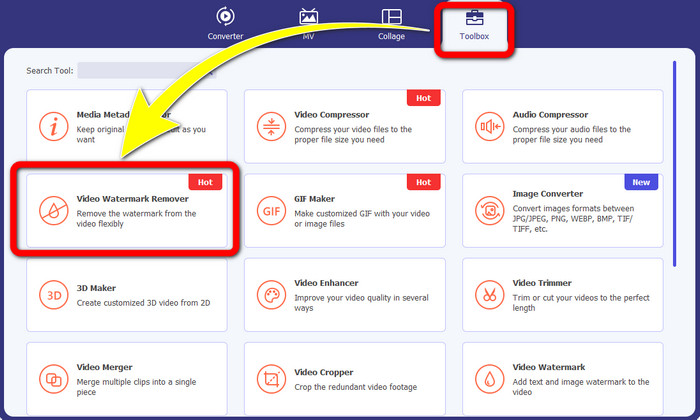
Krok 3: Gdy nowy interfejs pojawi się już na ekranie, kliknij przycisk Plus przycisk podpisu, aby dodać swój film ze znakiem wodnym, który można ugryźć.
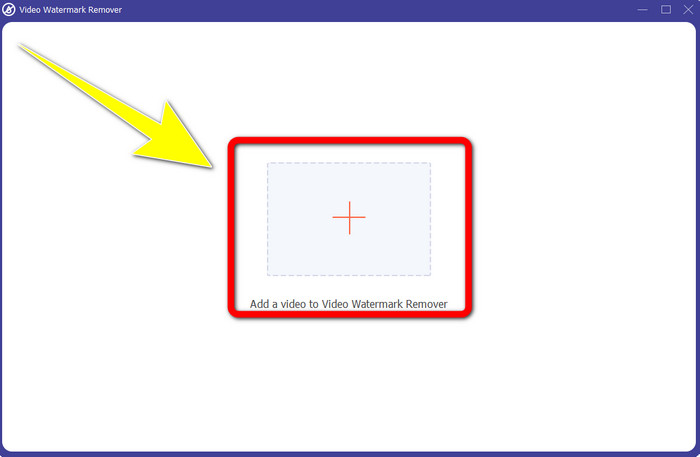
Krok 4: Po dodaniu filmu kliknij przycisk Dodaj obszar usuwania znaku wodnego. Następnie mini pudełko pojawi się na Twoim filmie. Przeciągnij ramkę, aby zakryć znaki wodne.
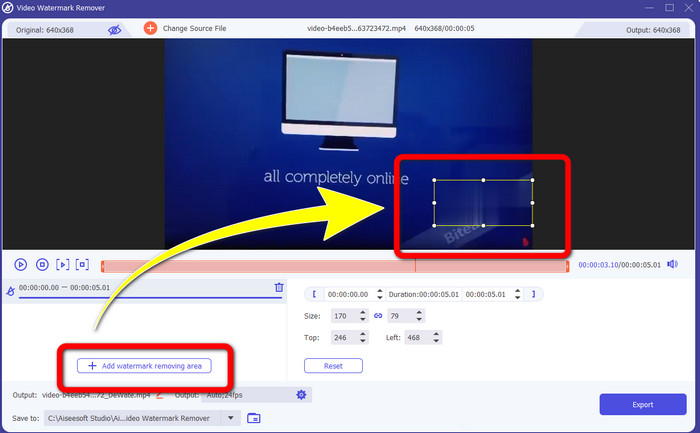
Krok 5: Jeśli usunąłeś znak wodny do gryzienia ze swojego filmu, kliknij Eksport przycisk, aby zapisać ostateczny wynik.
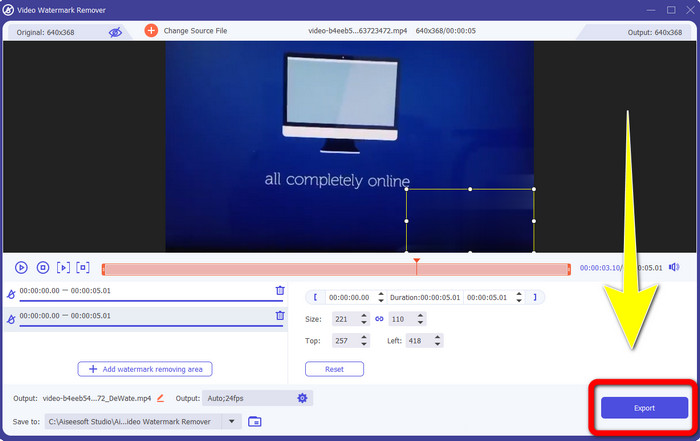
Korzystanie z narzędzia do przycinania wideo
Krok 1: Uruchom Video Converter Ultimate. Kliknij Przybornik > Przycinacz wideo przycisk.
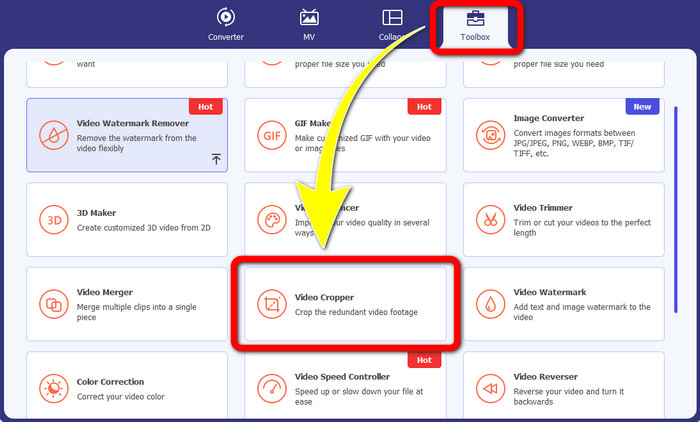
Krok 2: Po kliknięciu Przycinanie wideo, na ekranie pojawi się nowy interfejs. Kliknij Plus ikonę i dodaj swój film ze znakiem wodnym, który można ugryźć
Krok 3: Po dodaniu wideo możesz teraz Przyciąć aby usunąć znaki wodne.
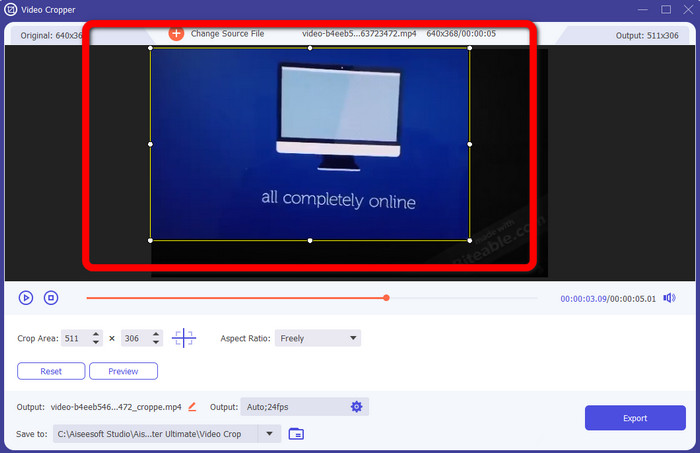
Krok 4: Jeśli skończyłeś przycinanie wideo, kliknij przycisk Eksport przycisk i zapisz wideo bez znaku wodnego, który można ugryźć.
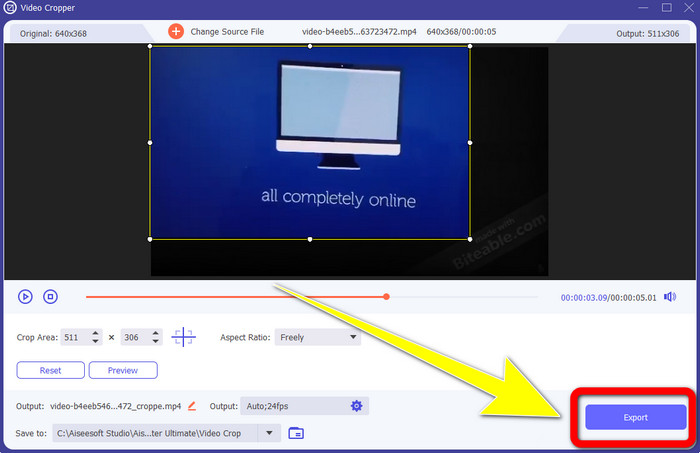
Część 2: Jak usunąć znak wodny Biteable z filmów online
1. Korzystanie z programu BeeCut
Jeśli chcesz bezpłatnie usunąć znak wodny, który można ugryźć, BeeCut to najlepsza aplikacja online, z której możesz skorzystać. Jest w stanie usunąć znaki wodne z twoich filmów. Jest to proste narzędzie online, którego możesz użyć, idealne dla początkujących. Możesz usunąć dające się ugryźć znaki wodne z czterech filmów w zaledwie kilku krokach.
Ponadto BeeCut ma wiele narzędzi do edycji, takich jak przycinanie, wycinanie, dzielenie i łączenie filmów. Ponadto, jeśli chcesz nagrać film, możesz dodać napisy do swojego filmu poniżej, co jest wygodne dla widzów. Jednak przesyłanie plików i zapisywanie procesów za pomocą tego narzędzia jest powolne. Ponadto nie możesz korzystać z tego narzędzia, jeśli nie masz połączenia z Internetem. Jeśli chcesz usunąć znaki wodne, które można gryźć, ze swojego filmu za pomocą tego narzędzia online, wykonaj kilka poniższych kroków.
Krok 1: Odwiedzić BeeCut strona internetowa. Następnie kliknij Usuń znak wodny z wideo przycisk i dodaj swój film ze znakiem wodnym, który można ugryźć.

Krok 2: Po dodaniu pliku na Twoim filmie pojawi się małe okienko. Przeciągnij i okładka dający się ugryźć znak wodny. Następnie, jeśli skończyłeś zakrywać znaki wodne, kliknij przycisk Usuwać przycisk.
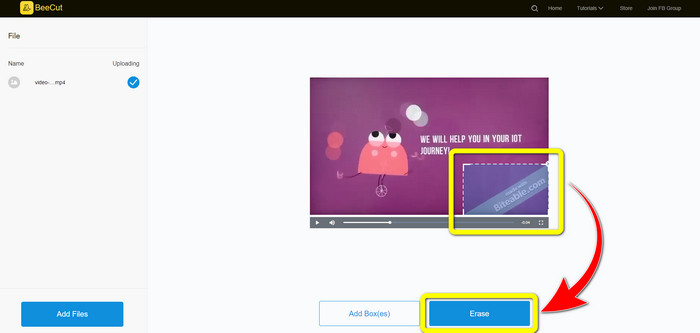
Krok 3: Kiedy skończysz, kliknij Usuwać przycisk, poczekaj na proces usuwania. Następnie możesz pobrać plik i cieszyć się oglądaniem bez znaku wodnego, który można ugryźć na swoim filmie.
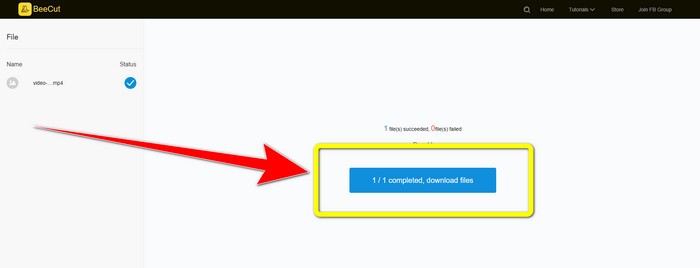
2. Korzystanie z usługi Blur Video Online
Jeśli nadal szukasz innej aplikacji, której możesz użyć do usunięcia znaku wodnego z filmu online, Blur Video Online to świetne narzędzie dla Ciebie. Usługa Blur Video Online jest dostępna dla prawie wszystkich urządzeń i przeglądarek, takich jak Google Chrome, Opera, IE, Mozilla Firefox i nie tylko. Jednak ta zależna od sieci aplikacja zbyt wolno importuje pliki wideo, a proces usuwania znaków wodnych jest czasochłonny. Jest to również narzędzie zależne od Internetu, co oznacza, że działa tylko wtedy, gdy masz połączenie z Internetem. Wykonaj poniższe proste czynności, aby usunąć/zamazać znak wodny Biteable ze swojego filmu.
Krok 1: Przejdź do witryny internetowej Rozmycie wideo online. Następnie kliknij Kliknij, aby dodać plik i dodaj swój film ze znakiem wodnym.
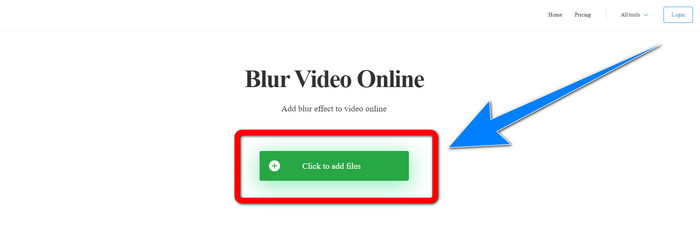
Krok 2: Jeśli już wstawiłeś swój film, na filmie pojawi się ramka. Ciągnąć aby zakryć znaki wodne i zapisać Twój końcowy wynik.
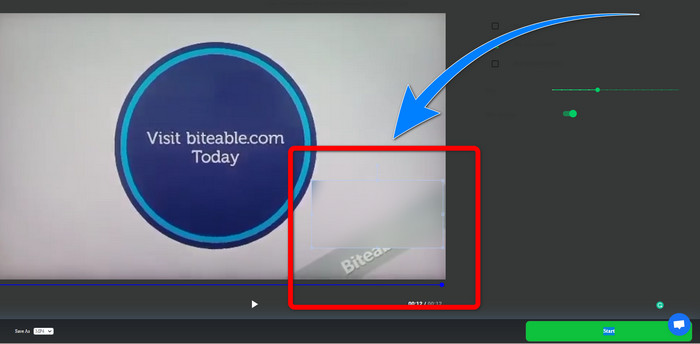
Związany z:
Najlepszy sposób na usunięcie znaku wodnego z Camtasia 9 w systemie Windows
Jak szybko usunąć baner znaku wodnego z AVS Video Editor
Część 3: Często zadawane pytania dotyczące usuwania znaków wodnych, które można ugryźć, z filmów
Czy mogę usunąć datownik za pomocą Video Converter Ultimate?
Tak, możesz! Video Converter Ultimate może pomóc w wyeliminowaniu przeszkadzających obiektów z filmów, takich jak datowniki, znaki wodne, tekst itp.
Czy usuwanie znaków wodnych z moich filmów jest czasochłonne?
To zależy od aplikacji, z których korzystasz. Niektóre aplikacje mogą natychmiast usuwać znaki wodne z filmów, a niektóre aplikacje wymagają czasu, aby usunąć znaki wodne.
Czy istnieje narzędzie do usuwania znaków wodnych, którego mogę użyć bez utraty jakości moich filmów?
Tak jest! Możesz użyć Video Converter Ultimate. Jest nie tylko dobry w usuwaniu znaków wodnych i edytowaniu filmów. Ta aplikacja pozwala usuwać znaki wodne z filmów bez utraty jakości.
Wniosek
Usunięcie znaku wodnego z filmów jest doskonałe, zwłaszcza jeśli chcesz oglądać swoje ulubione filmy bez zbędnych przedmiotów. Ten artykuł zawiera praktyczne aplikacje, z których możesz korzystać usuwanie znaków wodnych, które można gryźć, ze swoich filmów. Wreszcie, używając wideo Konwerter Ostateczny jest najlepszy, jeśli szukasz najbardziej doskonałej i niezwykłej aplikacji do usuwania znaków wodnych z filmów.



 Video Converter Ultimate
Video Converter Ultimate Nagrywarka ekranu
Nagrywarka ekranu



